Not 4 Açılmıyor Nasıl Onarılır
Yayınlanan: 2021-08-06
Samsung Galaxy Note 4'ünüz açılmıyor mu? Not 4'te yavaş şarj veya ekran donması gibi sorunlarla mı karşılaşıyorsunuz? Paniğe gerek yok; Bu kılavuzda, Not 4'ün açılmama sorununu çözeceğiz.
Dört çekirdekli işlemciye ve 32 GB dahili belleğe sahip olan Samsung Galaxy Note 4, dönemin popüler bir 4G telefonuydu. Gelişmiş güvenlikle birleşen şık görünümü, tüketicilerin güvenini kazanmaya yardımcı oldu. Her ne kadar diğer Android telefonlar gibi, mobil askıda kalma veya ekran donma sorunlarına da eğilimlidir. Birçok kullanıcı Samsung Galaxy Note 4'ün yeterince şarj edildikten sonra bile açılmadığından şikayet etti. Ayrıca birdenbire kapanabilir ve daha sonra açılmayabilir.

İçindekiler
- Not 4'ün açılmama sorunu nasıl düzeltilir?
- Yöntem 1: Not 4'ü yeni bir Şarj Cihazına takın
- Yöntem 2: Not 4'ün açılmamasını düzeltmek için farklı bir USB kablosu kullanın
- Yöntem 3: USB Bağlantı Noktasını Kontrol Edin
- Yöntem 4: Yazılımdan Sıfırlama Samsung Galaxy Note 4
- Yöntem 5: Güvenli Modda Önyükleme
- Yöntem 6: Kurtarma Modunda Önbellek Bölümünü Sil
- Yöntem 7: Fabrika Ayarlarına Sıfırlama Not 4
- Yöntem 8: Teknik destek bulun
Not 4'ün açılmama sorunu nasıl düzeltilir?
Bu sorunun birkaç olası nedeni vardır.
Donanımla ilgili:
- Düşük pil kalitesi
- Hasarlı şarj cihazı veya kablo
- Sıkışmış mikro USB bağlantı noktası
Yazılımla ilgili:
- Android işletim sistemindeki hatalar
- Üçüncü taraf yazılım programları
Temel donanım düzeltmeleriyle başlayacağız ve ardından yazılımla ilgili çözümlere geçeceğiz.
Yöntem 1: Not 4'ü yeni bir Şarj Cihazına takın
Bu yöntemi kullanarak şarj cihazının arızalı olup olmadığını belirleyebiliriz.
Samsung Note 4'ün şarj cihazının kolayca değiştirilmesiyle açılmama sorununu şu şekilde düzeltebilirsiniz:
1. Farklı bir şarj cihazına sahip cihazınızı farklı bir elektrik prizine takın .

2. Şimdi, açmadan önce 10-15 dakika şarj olmasına izin verin.
Yöntem 2: Not 4'ün açılmamasını düzeltmek için farklı bir USB kablosu kullanın
Arızalanabilecekleri için kırık ve hasarlı USB kablolarını da kontrol etmelisiniz.

Akıllı telefonun şimdi şarj olup olmadığını görmek için farklı bir USB kablosu kullanmayı deneyin.
Yöntem 3: USB Bağlantı Noktasını Kontrol Edin
Akıllı telefonunuz hala şarj olmuyorsa, mikro USB bağlantı noktasını engelleyen hiçbir şey olmadığından emin olmanız gerekir. Bu basit kontrolleri gerçekleştirebilirsiniz:
1. Yabancı cisimleri dışlamak için mikro USB bağlantı noktasının içini bir el feneri ile inceleyin .
2. Varsa, sakıncalı malzemeleri kaldırın.
Not: İğne, kürdan veya saç tokası kullanabilirsiniz.

3. Alkol bazlı temizleyicileri alın ve kiri temizleyin. Kuruması için biraz zaman verin.
Not: Püskürtebilir veya pamuğa batırıp kullanabilirsiniz.
4. Hala çalışmıyorsa, telefon güç girişini bir teknisyene kontrol ettirmeyi düşünün.
Şarj cihazı, kablo ve cihazın kendisiyle ilgili arızaları ekarte ettikten sonra, Samsung Note 4'ün açılmama sorununu gidermek için aşağıdaki yöntemlerden herhangi birini kullanabilirsiniz.
Ayrıca Okuyun: Wi-Fi'yi Düzeltmenin 8 Yolu Android Telefonu Açmıyor
Yöntem 4: Yazılımdan Sıfırlama Samsung Galaxy Note 4
Bu yaklaşım oldukça güvenli ve etkilidir ve yeniden başlatma sürecini andırır. Yazılımdan sıfırlama, cihazdaki küçük aksaklıkları çözmenin yanı sıra, bileşenlerden, özellikle kapasitörlerden depolanan gücü boşaltarak telefon belleğini yeniler. Bu nedenle kesinlikle denemeye değer. Not 4'ün açılmama sorununu düzeltmek için Not 4'ü Yazılımdan Sıfırlamak için şu basit adımları izleyin:
1. Arka kapağı çıkarın ve pili cihazdan çıkarın.
2. Pil çıkarıldığında, Güç düğmesini iki dakikadan fazla basılı tutun.
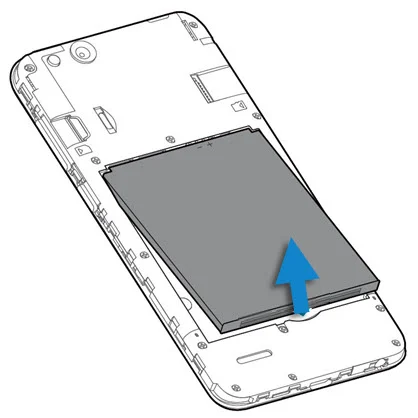

3. Ardından, pili yuvasına yerleştirin.
4. Şimdi telefonu açmayı deneyin.
Bu yöntem genellikle Not 4'ün sorunu açmamasını düzeltir. Ama olmazsa, bir sonrakine geçin.
Yöntem 5: Güvenli Modda Önyükleme
Sorun, indirilen ve yüklenen üçüncü taraf uygulamalardan kaynaklanıyorsa, Güvenli Mod'a geçmek en iyi çözümdür. Güvenli Mod sırasında tüm üçüncü taraf uygulamalar devre dışı bırakılır ve yalnızca varsayılan sistem uygulamaları çalışmaya devam eder. Not 4'ün şu şekilde açılmamasını düzeltmek için Not 4'ü Güvenli Modda Önyükleyebilirsiniz:
1. Telefonu kapatın .
2. Güç + Sesi Kısma düğmelerini birlikte basılı tutun.
3. Telefon açılmaya başladığında ve Samsung logosu göründüğünde Güç düğmesini bırakın, ancak telefon yeniden başlatılana kadar Sesi Azalt düğmesini basılı tutun.
4. Güvenli mod şimdi etkinleştirilecektir.
5. Son olarak, Sesi Kısma tuşunu da bırakın.
Cihazınız Güvenli Modda açabiliyorsa, indirilen uygulamaların sorumlu olduğundan emin olabilirsiniz. Bu nedenle, gelecekte bu tür sorunları önlemek için kullanılmayan veya istenmeyen uygulamaları Samsung Note 4'ünüzden kaldırmanız önerilir.
Not 4'ünüz hala açılmıyorsa, sonraki düzeltmeyi deneyin.
Ayrıca Okuyun: Telefonunuzu Düzgün Şarj Etmemenin 12 Yolu
Yöntem 6: Kurtarma Modunda Önbellek Bölümünü Sil
Bu yöntemde telefonu varsayılan durumuna döndürmeye çalışacağız. Bu, akıllı telefonun standart Android kullanıcı arayüzü yüklenmeden başlayacağı anlamına gelir. Not 4'ü Kurtarma Modunda nasıl başlatacağınız aşağıda açıklanmıştır:
1. Cep telefonunu kapatın .
2. Sesi Aç + Ana Sayfa düğmelerini birlikte basılı tutun. Şimdi, Güç düğmesini de basılı tutun.
3. Ekranda Android logosu görünene kadar üç düğmeyi basılı tutmaya devam edin.
4. Not 4 titreştiğinde Ana Sayfa ve Güç düğmelerini bırakın; ancak Sesi Aç tuşunu basılı tutun.
5. Ekranda Android Sistem Kurtarma göründüğünde Sesi Yükselt tuşunu bırakın.
6. Sesi kısma düğmesini kullanarak gezinin ve aşağıdaki resimde vurgulandığı gibi önbellek bölümünü sil bölümünde durun.
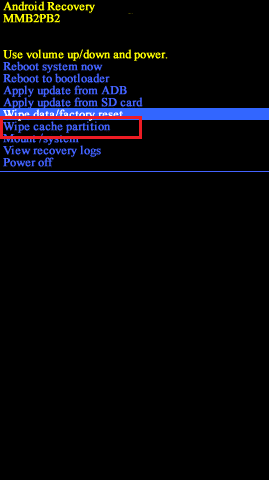
7. Seçmek için Güç düğmesine bir kez tıklayın. Onaylamak için tekrar basın .
8. Önbellek bölümü tamamen silinene kadar bekleyin. Telefonun otomatik olarak yeniden başlamasına izin verin.
Not 4'ün açılmama sorununun giderilip giderilmediğini doğrulayın.
Yöntem 7: Fabrika Ayarlarına Sıfırlama Not 4
Not 4'ü Güvenli Modda ve Kurtarma Modunda başlatmak sizin için işe yaramadıysa, Samsung cihazınızı Fabrika Ayarlarına Sıfırlamanız gerekecektir. Samsung Galaxy Note 4'ün fabrika ayarlarına sıfırlanması, donanımda depolanan tüm belleği siler. Tamamlandığında, en son sürümle güncelleyecektir. Bu, Not 4'ü çözmeli, sorunu açmayacaktır.
Not: Her Sıfırlamadan sonra cihazla ilişkili tüm veriler silinir. Sıfırlama yapmadan önce tüm dosyaları yedeklemeniz önerilir.
Fabrika Ayarlarına Sıfırlama Not 4'ün nasıl yapılacağı aşağıda açıklanmıştır:
1. Cihazınızı önceki yöntemin 1-5. Adımlarında açıklandığı gibi Android Kurtarma Modunda başlatın.
2. Gösterildiği gibi Verileri sil/fabrika ayarlarına sıfırla'yı seçin.
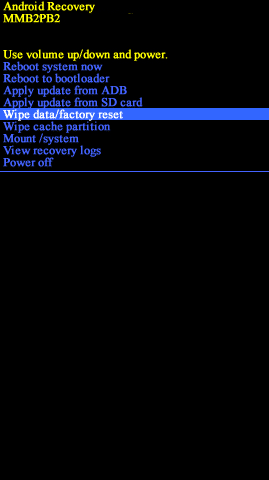
Not: Ekranda bulunan seçenekler arasında gezinmek için ses düğmelerini kullanın. İstediğiniz seçeneği seçmek için güç düğmesini kullanın.
3. Burada, Android Kurtarma ekranında Evet'e tıklayın .
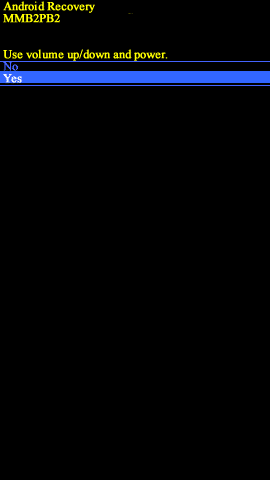
4. Şimdi cihazın sıfırlanmasını bekleyin.
5. Tamamlandığında, aşağıda gösterildiği gibi Sistemi şimdi yeniden başlat seçeneğine tıklayın.
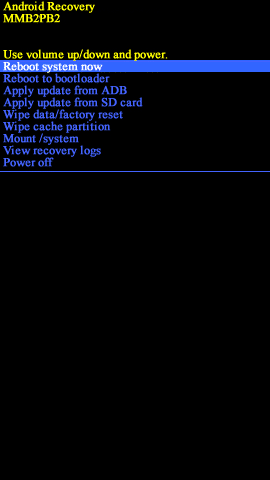
Yöntem 8: Teknik destek bulun
Her şey başarısız olursa, Not 4'ün deneyimli bir teknisyen tarafından kontrol edilebileceği yetkili bir Samsung Servis Merkezini ziyaret etmeniz şiddetle tavsiye edilir.
Tavsiye edilen:
- Akıllı telefonunuzun pilinin yavaş şarj olmasının 9 nedeni
- Android'de Yavaş Şarj Nasıl Onarılır
- Android Neden Rastgele Yeniden Başlıyor?
- Fix Galaxy Tab A açılmıyor
Bu kılavuzun yardımcı olduğunu ve Not 4'ün açılmama sorununu çözebildiğinizi umuyoruz. Hangi yöntemin işinize yaradığını bize bildirin. Herhangi bir sorunuz / öneriniz varsa, bunları aşağıdaki yorum kutusuna bırakın.
